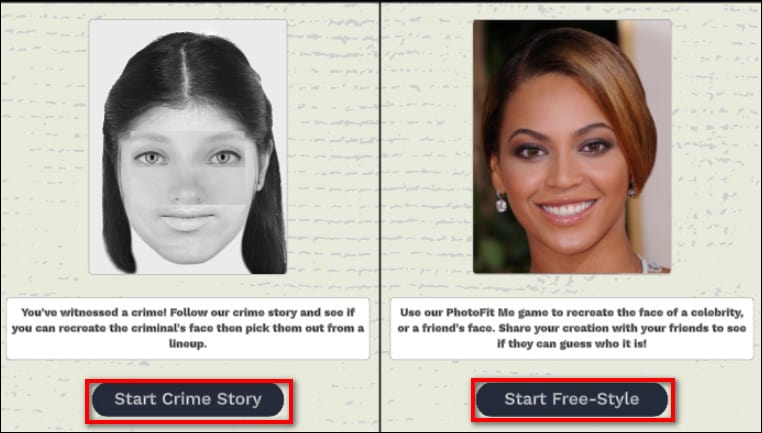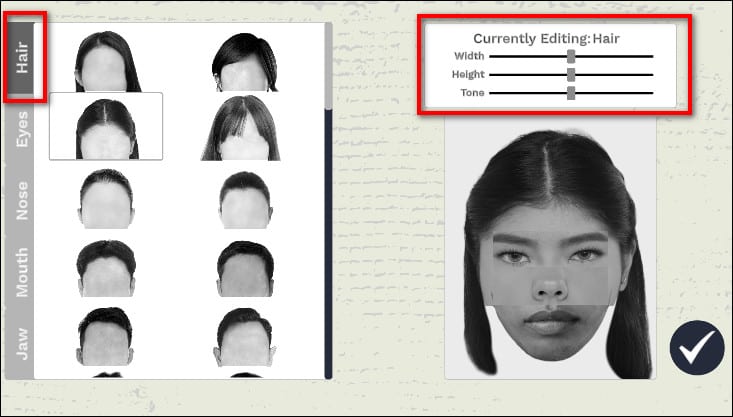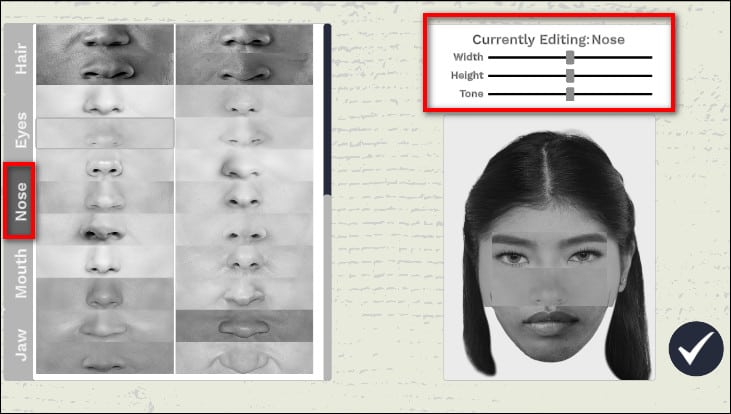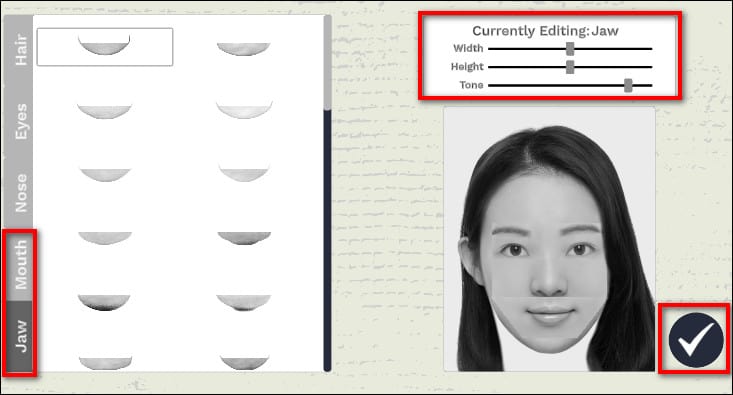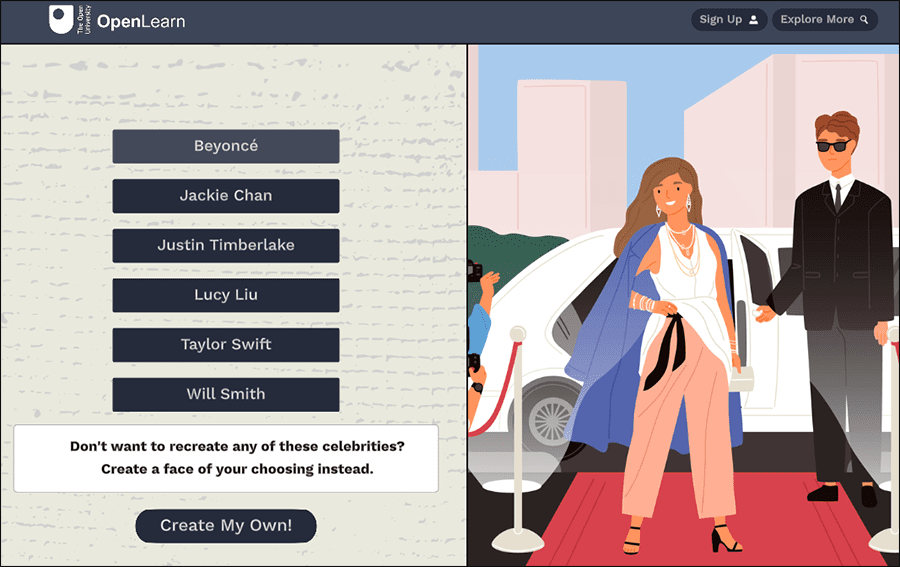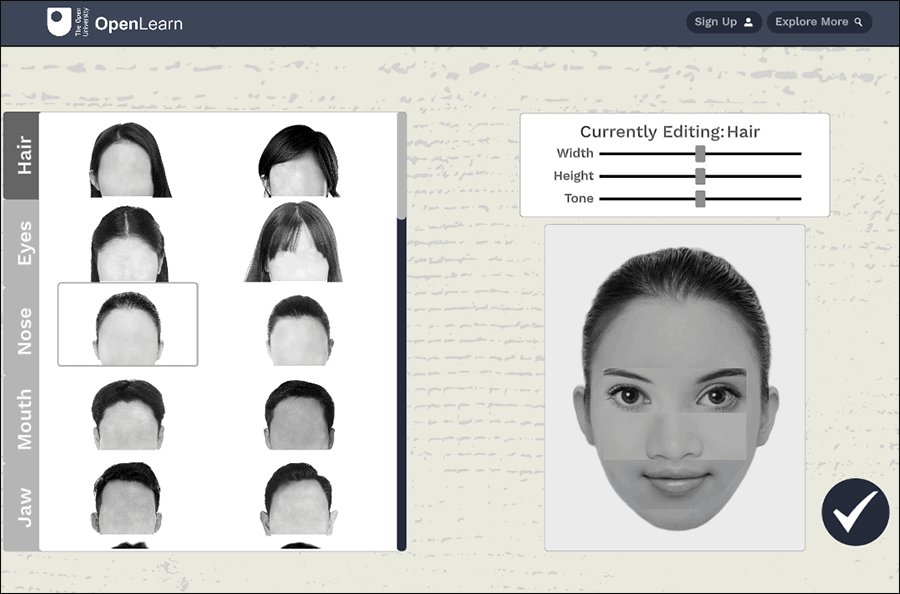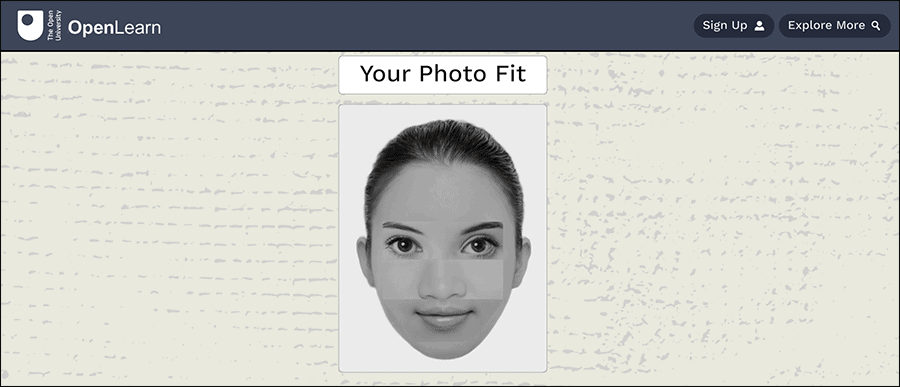Инструкция по работе с обновленным фотороботом:
- В нижней части редактора выберите нужную часть лица (голова, нос, лоб, брови, очки, прическа, челюсть, губы, глаза, веки, усы, борода).
- Обратите внимание, выбранную часть лица можно перемещать по полю конструктора, зажав её левой кнопкой мыши или пальцем на моб. устройстве.
- В правом верхнем углу имеется надпись, которая обозначает какая часть активна для выбора и редактирования в данный момент или режим редактора.
- Стрелки влево — вправо, в правой, верхней части экрана позволяют листать библиотеку, при этом выбранная часть лица на основном поле меняется.
- При помощи кнопок + и — в правой, верхней части экрана, можно регулировать высоту и ширину выбранного объекта.
- Нажав на значок «игровая кость» редактор создаст случайное лицо.
- Нажав на иконку карандаша, включается графический режим, для возврата в режим фоторобота, кликните на любую часть лица в нижней части редактора.
- В правом нижем углу можно выбрать язык интерфейса.
- С помощью кнопки с изображением дискеты (справа, внизу над выбором языка) вы можете сохранить вашу работу на своем устройстве.
Настоящий, бесплатный фоторобот онлайн WANTED PRO, для профессионалов и любителей, разработан для персонального компьютера, мобильного телефона или планшета. Вы с легкостью можете создать любое лицо на вашем компьютере, мобильном телефоне или планшете, сделать розыскную ориентировку, составить портрет онлайн. Инструментарий заинтересует начинающих габитоскопистов, экспертов занимающихся портретной экспертизой.
Наш редактор не громоздкая программа которую сначала нужно скачать, затем установить и долго разбираться в интерфейсе, здесь всё просто, всё происходит онлайн, мощный и простой конструктор лица fotorobot, оснащен всеми необходимыми инструментами и возможностями. Чтобы создать фоторобот воспользуйтесь встроенной библиотекой в который вы найдете: форму головы, подбородка и челюсти, прически, глаза, нос, губы, усы, бороды, щетину и очки. С помощью инструментария можно создать мужское или женское лицо. Полученный результат можно сохранить на компьютере или мобильном устройстве. Скласти фоторобот людини. A real identikit online, you can create any person’s face. Phantombild online. You can create a criminal sketch wanted
Работаете детективом, создаете персонажа для своей книги или просто хотите позабавиться и сделать на себя ориентировку? В любом из этих случаев вам понадобится сервис, в котором можно создать фоторобот онлайн. На самом деле, таких конструкторов не так много. Мы нашли несколько полезных и достаточно функциональных – с большим выбором черт лица и причесок.
Содержание
- Онлайн-сервисы
- HotDRV Identikit
- Photofit Me
- Мультяшное лицо в Gallerix
- Мобильное приложение «Полицейский инструмент N1»
Онлайн-сервисы
Для компьютера есть несколько вариантов конструкторов: HotDRV с русским интерфейсом, британский сервис Photofit Me на английском и редактор для создания мультяшных персонажей Gallerix (если хотите создать автопортрет для развлечения).
HotDRV Identikit
HotDRV – бесплатный сайт с увлекательными графическими конструкторами. Среди них – редактор для создания фотороботов. Также здесь есть простой, но функциональный фотошоп; раскраски для детей; рисовалка; различные игры; конструктор аниме-персонажей и генератор лиц.
У сервиса удобный и понятный интерфейс на русском языке, в котором разберется даже ребенок. Есть большая библиотека с чертами лица, типами овала. Можно добавлять усы, бороду, щетину, очки. Все элементы настраиваются по размеру и передвигаются.
Сайт предназначен для создания как мужских, так и женских образов. Готовый результат вы получаете в виде jpg-картинки на своем устройстве.
На заднем фоне фоторобота можно что-либо нарисовать – цветным спреем или карандашом. Сам портрет разукрасить не получится.
Как создать лицо человека в этом сервисе:
- Перейдите на сайт HotDRV по ссылке и подождите, пока прогрузится редактор. Вы можете сразу создать случайного персонажа с помощью красной игральной кости справа, а затем отредактировать его.
- Либо можно придумать образ с нуля. Для начала выберите волосы на панели снизу.
- На экране появится первая прическа. На панели справа будут кнопки для ее настройки. С помощью плюсов и минусов мы можете обозначить ширину и высоту прически. За счет стрелок – выбрать нужный вариант волос (листайте библиотеку, пока не найдете подходящий тип объекта). Крестик поможет вовсе удалить элемент из редактора. Иконка с двумя треугольниками отзеркалит объект при необходимости (например, если вы хотите, чтобы в конкретной прическе пробор был с другой стороны). Также вы можете перемещать объект в окне редактора зажатой клавишей мышки.
- Таким же образом настройте остальные элементы лица и головы: уши, подбородок, нос, брови, глаза, губы. Также можете добавить бороду, усы, очки.
- Нарисуйте что-либо сзади фоторобота. Для этого откройте специальную панель с помощью карандаша справа.
- Выберите инструмент: карандаш или спрей. Укажите цвет и толщину кисти. Нарисуйте то, что хотите.
- Если какие-то штрихи оказались лишними, откройте инструмент с метлой («Ластик»). Укажите его размер и сотрите ненужные линии. Чтобы вернуться в обычный режим редактирования, просто нажмите на любую часть лица на панели внизу.
- Когда портрет будет готов, щелкните по иконке в виде дискеты. Браузер скачает картинку в jpg-формате на ваше устройство.
Photofit Me
PhotoFIt Me – сервис от британского университета The Open University. Представлен в виде игры, где можно тренировать память и внимательность: составлять фотороботы знаменитостей и обычных людей, описанных в истории преступления. Также здесь можно создать портрет с нуля (как мужской, так и женский) с помощью специального редактора – именно его мы и будем использовать.
Интерфейс на английском языке, но интуитивно понятный.
Весомый недостаток: готовый фоторобот нельзя скачать на компьютер в виде отдельной качественной картинки. Эту проблему можно решить двумя способами: сохранить фото страницы сайта, используя функционал браузера, либо сделать скриншот выделенной области. В нашем блоге вы найдете отдельную статью с инструкцией, как делать снимки экрана с помощью различных программ.
Есть еще один минус. Лицо в сервисе строится из блоков с отдельными чертами: лоб, брови, глаза, нос, губы. Но далеко не всегда эти блоки совпадают по тону кожи. Вам нужно самостоятельно настраивать оттенок лица с помощью специального ползунка, чтобы границы были не так заметны.
Как составить фоторобот на этом сайте:
- Откройте страницу PhotoFit Me на площадке университета и кликните «Play Game».
- Выберите режим игры: составление фоторобота преступника, описанного в истории, («Start Crime Story») или конструктор своего образа с нуля («Start Free-Style»). Мы взяли второй вариант.
- Выберите в списке знаменитость, фоторобот которой хотите создать, либо нажмите «Create My Own», чтобы отредактировать свое лицо или лицо другого человека.
- Откроется конструктор. На панели слева будет несколько вкладок с чертами лица. В первом разделе «Hair» укажите прическу. Над портретом будут настройки каждого элемента: ширина («Width») и высота («Height»), тон кожи («Tone»). Перемещайте ползунки вправо или влево, чтобы изменить размер объекта или его оттенок. Тон кожи нужно обязательно настроить, чтобы не были видны границы частей лица (сервис их автоматически не сглаживает).
- В разделе «Eyes» выберите глаза. Советуем сразу брать тот объект, который больше всего подходит по текстуре и тону кожи.
- Укажите тип носа во вкладке «Nose». Настройте его ширину, длину и оттенок.
- В последних двух разделах выберите губы («Mouth») и овал лица («Jaw»). Когда закончите настройку параметров и границы будут практически не заметны, нажмите на галочку.
- Сервис покажет вам готовый портрет, который вы создали. Кликните по ней правой кнопкой мыши и выберите «Сохранить картинку как». Выберите место на ПК для загрузки файла и подтвердите скачивание. Так вы сохранить на компьютер фото страницы сайта, где отображен результат вашей работы. Либо сделайте скриншот экрана, выделив только ту область, где находится портрет.
Мультяшное лицо в Gallerix
Для создания портрета в развлекательных целях можно использовать еще один конструктор лиц – Gallerix. Только здесь будут не черно-белые лица и эффект фоторобота, а разноцветные мультяшные аватары.
Сервис может создать лицо парня или девушки. Выбор черт лица достаточно широкий. Можно добавить очки, одежду, задний фон, настроить тон кожи. Готовый персонаж скачивается на ПК в одном из двух разрешений: 200х200 или 400х400.
Как создать мультяшный автопортрет в Gallerix:
- Перейдите на сайт сервиса по ссылке. Выберите пол.
- Во вкладке «Лицо» укажите тип овала и тон кожи. Также можете создать случайного персонажа с помощью соответствующей кнопки внизу. Клавиша «Сбросить» вернет вас в исходное положение (если, к примеру, вам не понравится созданный аватар, и вы решите начать все заново).
- Настройте рот, нос и уши, в том числе их оттенок.
- Во вкладке «Глаза» сначала выберите их форму (раздел «Контур»).
- Далее укажите цвет глаз, нарисуйте брови в соответствующей вкладке.
- При необходимости добавьте очки к образу. Цвет оправы можно выбрать на палитре.
- Выберите прическу в разделе «Волосы» и ее цвет.
- При необходимости измените одежду аватара: можно одеть его в свитер, платье, костюм и т. д. Цвет также можно указать.
- Во вкладке «Фоны» поставьте при желании другую заставку.
- Когда закончите редактирование, кликните по кнопке «Скачать» и выберите разрешение png-картинки. Браузер автоматически начнет загрузку изображения.
Мобильное приложение «Полицейский инструмент N1»
«Полицейский инструмент N1» – бесплатная программа для создания различных фотороботов. Довольно большой выбор черт лица. Можно добавлять усы, бороду, очки.
Недостаток программы – доступны только мужские прически. На что жалуются даже сами пользователи в отзывах в Play Market – им не хватает длинных волос, чтобы создавать образы девушек (хотя при этом в программе можно подобрать женские черты лица).
Готовое изображение сохраняется в самой программе. Чтобы скачать картинку в галерею, сначала отправьте ее себе в мессенджер, а уже оттуда загрузите в память устройства. Также можно сохранить изображение в приложении «Google Фото», отправить его в облако на Google Диск или по Bluetooth на другое устройство.
Как пользоваться программой:
- Запустите установленное приложение. На экране появится редактор фоторобота. Можно сразу приступить к его созданию. Для начала выберите форму головы и ушей. На панели справа будут пронумерованы все доступные варианты. Можете прокрутить эту панель вниз.
- Далее перейдите в раздел с волосами. Выберите прическу. Передвиньте ее на нужное место (просто зажмите элемент пальцем и перетащите). Если вдруг поймете, что указали не тот вариант, просто нажмите на корзинку – элемент удалится из редактора, можно будет выбрать новый.
- Выберите нос и тоже разместите его на области лица. Здесь уже начните следить за пропорциями и более точным расположением черт. Чтобы уменьшить или увеличить размер элемента, поставьте два пальца по краям объекта – далее сдвиньте их друг к другу или растяните еще больше.
- Таким же образом выберите глаза, настройте их размер и расположение.
- Добавьте брови в следующей вкладке на панели снизу.
- Выберите рот. Проследите, чтобы расстояние до носа была не слишком большим и не слишком маленьким. Для удобства можете взять реальную фотографию человека (если есть), чтобы сходство было максимально точным.
- Далее укажите подбородок и шею. Нижняя часть лица может быть более заостренной, квадратной, овальной – выберите то, что, как вам кажется, больше подходит.
- В следующих вкладках добавьте при необходимости бороду, усы и очки.
- В предпоследнем разделе вы можете дорисовать что-либо в фотороботе. Выберите размер кисти и сделайте необходимые штрихи.
- Если вдруг во время рисования вы допустили ошибку, откройте последнюю вкладку с ластиком, выберите его размер и проведите пальцем по экрану – в том месте, где есть лишний штрих.
- Когда фоторобот будет готов, нажмите на иконку с дискетой на верхней панели. Введите имя рисунка и нажмите «Save». Портрет сохранится в самом приложении (не в галерее).
- Также вы можете нажать на иконку «Поделиться» в правом верхнем углу (чтобы отправить фоторобот другу либо самому себе – через любой мессенджер, установленный на смартфоне). Например, можно переслать изображение в чат «Избранное» в Телеграме (все материалы, которые там расположены, видны только вам). Уже оттуда сохраните картинку в галерею (она будет в формате jpg). Фоторобот можно также отправить во встроенное приложение «Google Фото» или на «Google Диск» (через ту же кнопку «Поделиться»).
- Чтобы посмотреть историю своих фотороботов, откройте меню программы с помощью трех линий слева вверху.
- Зайдите в «My Gallerу».
- Откроется страница с ранее созданными фотороботами. Если выделите хотя бы один из них, панель с инструментами активизируется. С помощью нее вы можете перейти к повторному редактированию, изменить название фоторобота, удалить его из списка либо отправить картинку в любой мессенджер.
Мы разобрали только бесплатные программы для создания фотороботов. Но кроме этого, есть платные приложения: FlashFace Woman (женские лица, для Андроид и iOS) и FlashFace Premium (мужские лица, для Андроид и iOS). У этих программ нет бесплатных версий. Их можно только сразу купить – в Play Market или App Store. Стоимость – 4$. Подойдет в тех случаях, если функционала бесплатных приложений вам оказалось мало, или если вам нужно пользоваться подобными сервисами в профессиональных целях на постоянной основе.
Для создания классического черно-белого фоторобота используйте сервис HOTDRV либо приложение «Полицейский инструмент N1». Также можно поработать в сервисе Photofit Me от британского университета, но там много минусов. Во-первых, вам нужно самостоятельно настраивать тон для каждой части лица, чтобы границы блоков не были сильно заметны (и то не всегда удается их полностью стереть). Во-вторых, вы не сможете скачать готовый фоторобот в виде качественной картинки – придется делать скриншот.
Обложка: Photofit Me
Хотите попробовать себя в роли детектива или просто воссоздать портрет какого-то человека? Для этого совсем необязательно уметь рисовать и вообще иметь какое-либо специализированное образование – все можно сделать в бесплатных онлайн-сервисах или приложениях для смартфонов. Да, их не так много, но имеющихся будет вполне достаточно. Итак, в этой статья я покажу, как сделать фоторобот онлайн.
Содержание
- С помощью онлайн-сервисов
- HotDRV Identikit
- Photofit Me
- Мобильное приложение
С помощью онлайн-сервисов
Наверное, это самые удобные варианты. Вам не нужно ничего устанавливать себе на компьютер или смартфон – просто откройте сайт и делайте свои дела. Главное, чтобы было подключение к интернету.
HotDRV Identikit
HotDRV Identikit — многофункциональная платформа для создания персонажей: есть рисовалка, раскраски, генератор лиц, аниме-конструктор, встроенный фоторобот. Он-то нам как раз и нужен. Интерфейс очень прост для освоения, и он полностью на русском языке.
Обращаю внимание, что здесь получится сделать только портрет человека в черно-белом формате. Раскрасить его нельзя, но зато можно будет нарисовать цветной задний фон. Правда, инструменты для создания фона в этом сервисе очень слабые, поэтому сделать его фотореалистичным не получится. Что до самого портрета – вы можете сделать его из заранее заданных шаблонов: глаз, носа, губ, ушей, форм лица, волос, аксессуаров. Выбранные шаблоны редактируются. Это значит, что у вас есть возможность создать лицо человека, которое будет уникально.
Правда, если у человека слишком необычная внешность, то могут возникнуть проблемы, так как в редакторе может просто не оказаться нужных шаблонов.
Итак, давайте перейдем к делу:
- Откройте страницу фоторобота. Перед вами появится редактор с белым фоном. Справа находятся элементы управления: перенос, увеличение/уменьшение, отзеркаливание, удаление, создание случайной генерации. Ниже расположены шаблоны для фоторобота. Еще ниже находится подробная инструкция по работе с редактором.
- Если хотите, то можете сразу сгенерировать случайный фоторобот, нажав по иконке в виде игрального кубика. Иногда это бывает быстрее, чем делать портрет человека с нуля. Генерировать можно неограниченное количество вариаций. Полученный портрет полностью доступен для редактирования.
- Если решили создать фоторобот с нуля, то в нижней части выберите элемент, который хотите разместить. Укажите его положение и размер на холсте. Для этого используйте кнопки плюса и минуса.
- Чтобы переключиться между шаблонами, используйте стрелки, отмеченные на скриншоте.
- По аналогии расставьте другие части лица.
- Чтобы отредактировать уже сделанную часть лица, нажмите по ее изображению в нижней панели. После этого вы сможете ее двигать на холсте, менять размер, шаблон или вовсе удалить.
- Закончив работу над портретом, нажмите по кнопке в виде дискеты. У вас откроется “Проводник”, где нужно будет выбрать папку для сохранения фоторобота на компьютер. Обратите внимание, что изображение сохраняется только в JPG-формате.
Сохранить фоторобот можно только к себе на компьютер. На стороне сервиса ничего не сохраняется, поэтому вернуться к работе над портретом спустя время не получится.
Photofit Me
Photofit Me — еще один онлайн-сервис по созданию фотороботов из шаблонов. В отличии от предыдущего он предлагает больший реализм. Процесс создания делается похожим на игру, что спорное решение – некоторым пользователям такой подход не понравится. Еще здесь есть такие минусы:
- интерфейс на английском – придется пользоваться встроенным в браузер переводчиком, если не знаете языка;
- шаблоны черт лица могут не совпадать между собой по тону кожи и размерам из-за чего портрет получается “рваным”;
- нет инструментов для сохранения – хотите сохранить фоторобот, делайте скриншот.
Сейчас покажу как работать в Photofit Me:
- Перейдите на страницу сервиса и нажмите “Play Game”.
- Вам предлагается два варианта работы: составить фоторобот преступника по описанию сервиса или сделать собственный образ. Для примера рассмотрим второй вариант. Жмите кнопку “Start Free-Style”.
- Если ваш человек похож на одну из знаменитостей из списка, то выберите подходящий шаблон. Если нет, то можете создать его с нуля, воспользовавшись кнопкой “Create My Own”. Я как раз использую его.
- У вас откроется редактор лица со случайно сгенерированным лицом. Слева находится раздел с шаблонами, распределенными по категориям: волосы, глаза и так далее. Справа находится сам фоторобот и редактор выбранной части лица.
- В редакторе можно не так много: изменить высоту, ширину, тон. Двигать по холсту с фотороботом выбранные элементы лица не получится.
- Когда закончите делать фоторобот, нажмите по кнопке в виде галочки, чтобы увидеть готовый результат и выйти из редактора.
У Photofit Me функционал гораздо скромнее – библиотека шаблонов меньше, возможностей для редактирования частей лица тоже немного. Однако, при должном усердии вы можете получить реалистичный фоторобот.
Мобильное приложение
Напоследок рассмотрим бесплатное мобильное приложение для быстрого создания фотороботов. Оно называется “Полицейский инструмент №1”. Доступно для скачивания только через Play Market. Это простой и в то же время профессиональный инструмент, чем-то напоминающий сервис HotDRV Identikit, но только на смартфоне.
Составление фоторобота здесь происходит из заранее заготовленной библиотеки шаблонов, которые поделены на категории. Готовый результат можно сохранить к себе на телефон.
Давайте попробуем сделать фоторобот в нем:
- Запустите приложение. У вас сразу же откроется редактор. Для начала вам предлагается выбрать форму головы в правой части экрана.
- В нижней части можете переключаться по категориям: волосы, нос, глаза и так далее.
- Набрасывайте нужные шаблоны на ваш фоторобот. Обратите внимание, что размер и расположение элементов можно менять в произвольном порядке. Для изменения размера сделайте жест уменьшить/увеличить.
- В верхней части экрана воспользуйтесь иконкой дискеты, чтобы сохранить готовую работу в память смартфона.
Обратите внимание, что вы можете вернуться к редактированию даже после сохранения и закрытия портрета:
- В приложении нажмите по кнопке меню в верхней части.
- Перейдите в “My Gallery”.
- Вас перенаправит на страницу с ранее созданными заготовками. Выберите подходящую. После этого сверху активируется панель инструментов. Заготовку можно редактировать, переименовать, удалить или поделиться ею.
Итак, мы разобрали два простых онлайн-сервиса для создания фоторобота и одно мобильное приложение. Выбирать, конечно, вам, но лучше всего использовать HotDRV Identikit или “Полицейский инструмент №1”. Они достаточно функциональны и позволяют сделать качественный фоторобот. Photofit Me тоже это умеет, но у сервиса много минусов, поэтому его лучше использовать как запасной вариант.
Обложка: Hotdrv
Создание фоторобота может пригодиться во многих ситуациях. Например, если вы стали свидетелем правонарушителя, или же просто хотите по памяти воссоздать какое-то лицо. В таком случае, на помощь приходят удобные сервисы, с помощью которых за пару кликов можно бесплатно получить качественный фоторобот онлайн. В данной статье будут рассмотрены самые лучшие для этого сервисы.
Содержание
- Особенности работы при составлении фоторобота человека
- ТОП-10 сервисов для создания фоторобота
- Morphases
- Photofit
- Flashface.ctapt.de
- Pimptheface
- Ментовский фоторобот
- Identi-Kit 7 HD
- Photorobot
- Facemaker
- Character creator
- Generated photos
Особенности работы при составлении фоторобота человека
В интернете есть лишь несколько толковых сервисов, позволяющих получить качественное изображение лица человека. В основном, они имеют англоязычный интерфейс. В то же время, он не сложный и довольно понятный, поэтому создание фоторобота не вызовет трудностей.
Работают они, в целом, по обычному сценарию – нужно зайти на сайт, выбрать черты лица, объединить их в один портрет и скачать снимок.
ТОП-10 сервисов для создания фоторобота
Для начала разберемся, как составить фоторобот. Раньше, фотороботы составлялись художниками. Это отнимало много времени и сил. Позднее были придуманы специальные пленки с нанесенными элементами лица, которые накладывались друг на друга и фотографировались. А с 1998 года процесс создания фоторобота был заметно упрощен благодаря использованию компьютеров. Но все же, он требует соблюдения определенных правил, самое главное из которых – от общего к частному. Сначала определяется пол человека, его телосложение, а уже потом, постепенно вырисовывается портрет из мелких деталей. Перейдем непосредственно к сервисам.
Morphases
Англоязычный сервис по созданию фотороботов. Он предлагает довольно специфичные инструменты по редактированию, но обладает маленькой базой черт лица. Функционал самый простой.
- Перейдите на сайт morphases.com и выполните вход.
- Выберите пол человека, по которому будете составлять фоторобот (male – мужчина, female – женщина, male&female – если вы не уверены).
- Вам откроется экран редактирования.
Слева, вверху расположены кнопки уменьшения и увеличения изображения, сброса на первоначальные настройки и возврата к прежним значениям опций.
В правой части находятся главные элементы управления – «Position» (позиция), «Rotation» (поворот), «Size» (размер). С их помощью можно выбрать позицию лица, его размер, и выполнить вращение изображения.
Для выбора конкретной части лица нужно найти ее в перечне справа. Она будет подсвечена синим цветом.
Изображение можно сохранить или отправить по электронной почте. Для этого перейдите во вкладку «E-Send» и введите нужный адрес.
Photofit
Бесплатный онлайн-сервис по созданию фотороботов от британского университета «The Open University». С его помощью можно также создать фоторобот и сохранить его на компьютере.
- На сайте университета перейдите во вкладку PhotoFit и запустите приложение по кнопке «Play the game».
- Нажмите «Start the crime story» и дождитесь загрузки программы.
- В открывшемся окне можно выбрать волосы, глаза, нос, рот, подбородок, очки и усы с бородой.
- Части лица можно отрегулировать по размерам с помощью опции «Resize».
Flashface.ctapt.de
Один из наиболее популярных сайтов по созданию фоторобота онлайн. Раньше был доступен веб-инструментарий, но сегодня разработчик предлагает только мобильное приложение на iOS или Android. Его функционал остался на прежнем уровне, а процесс создания изображения не отличается от предыдущих вариантов.
Pimptheface
Простое и удобное веб-приложение по созданию фоторобота человека. Здесь вы также найдете простой редактор изображений с возможностью создания единого образа. Можно перетаскивать части лица, регулировать их размер и выбирать готовые варианты – форма челюсти, бороды, волос, головы, рта, бровей, усов, глаз, очков и носа. В нижней части есть ползунки масштабирования и прозрачности выбранных элемнтов.
Ментовский фоторобот
Составление фоторобота тут происходит в программе. Она полностью бесплатна и устанавливается на компьютер.
В правой части экрана доступен выбор элементов портрета – глаза, нос, рот, волосы, уши, подбородок. Можно выбрать овал лица, наличие бороды, усов или головного убора. Редактировать части нельзя, только выбирать из доступных.
Готовый фоторобот можно сохранить на компьютер или отправить на печать (кнопки «Копия» и «Печать».
Identi-Kit 7 HD
Максимально простой онлайн-сервис по созданию фоторобота. При переходе на сайт открывается рабочее окно, в котором можно проводить различные манипуляции.
В нижней части выбирается конкретный элемент лица, а справа, с помощью стрелок, можно выбирать подходящий вид. Есть возможность отрегулировать элементы по высоте и ширине. Нажав на значок дискеты можно сохранить готовый фоторобот.
Photorobot
Еще один бесплатный ресурс по рисованию лиц. По принципу работы он не мало отличается от предыдущего варианта, но зато полностью переведен на русский язык. С его помощью также можно выбрать части лица, отрегулировать каждую по ширине и высоты, и сложить все части в единый портрет.
Полученное изображение можно скачать на компьютер.
Facemaker
Этот инструмент представляет собой простую 16-битную игру. Но с ее помощью также можно составить фоторобот, хоть и пиксельный. Управление происходит за счет клавиатуры.
- Кнопками A и D можно перемещаться между элементами портрета (линия подбородка, волосы, брови, глаза, нос, рот).
- Клавиши W и S позволяют выбрать один из нескольких вариантов выбранной части лица.
Character creator
На фоне остальных этот инструмент выделяется тем, что с его помощью можно создать фоторобот в виде реалистичного 3д персонажа.
Процесс напоминает игру Sims. Здесь вы также можете полностью настроить внешность, выбрать одежду, обувь, прическу и параметры фигуры. Для работы нужно скачать программу, нажав на кнопку «Free trial» на главной странице сайта.
Generated photos
Этот сайт позволяет создать реальную фотографию. Доступен выбор таких параметров, как пол, положение головы, возраст, эмоцию, тон кожи, цвет и длину волос, наличие очков и макияжа.
- На главной странице сайта нажмите «Generate faces».
- Выберите желаемый элемент и нажмите на «Update face».
- После генерации портрета его можно сохранить по кнопке «Download» или поделится им в соц. сетях через опцию «Share».
Даже и не знаю, сегодня буду описывать полезную программу или всё-таки занимательную игру? Решите сами, думаю.
Речь пойдёт о бесплатной программе для создания фоторобота. Да, как в полиции — глазки, бровки, ушки… и вот сосед превращается… превращается в преступный элемент, которого ищет вся полиция страны.
Программа PhotoRobot позволит быстро (по горячим следам) сделать портрет хулигана на компьютере и быть может участковый узнает в нём Вашего обидчика, укравшего мобилку или кошелёк.
И этим не заканчивается сфера применения программы — девушки смогут создать парня своей мечты, например.
Как составить фоторобот самостоятельно

Ещё с помощью программы PhotoRobot можно пошутить над знакомым разместив его фоторобот на входных дверях всех подъездов района с подписью «его разыскивает полиция за финансовые махинации».
Только убедитесь в крепости Ваших замков на дверях в квартиру и месяц не выходите из неё после этого.
Можно сделать подобного плана открытку и отослать её своему начальнику или просто в игровой форме потренировать свою визуальную память.
В конце концов у каждого свои тараканы в голове — варианты применения данной программы можно озвучить в комментариях.
Нашла эту занимательную программу-игру моя любимая жена, за что ей и наше пламенное спасибо!
…
…
Описание программы Фоторобот, как всегда — пошагово и в картинках…
Программа для создания фоторобота очень проста и увлекательна.
Для тех, кто умеет качать с торрентов — вообще нет проблем 😉 . А вот ссылочка для скачки с Яндекс.Диска…
| Название программы (утилиты): | Faces 3.0 (PhotoRobot 3) |
| Производитель (автор): | IQ Biometrix, Inc.® |
| Статус: | Бесплатно |
| Категория: | Развлечения |
| Размер инсталлятора (архива): | 248 Мб |
| Поддержка ОС: | Windows XP,7,8,10 |
| Язык интерфейса: | Английский, Русский Французский, Испанский |
| Безопасность: | Вирусов нет |
| Похожие программы: |
— |
| Ссылка на инсталлятор/сайт: | Скачать/Перейти |
…
…
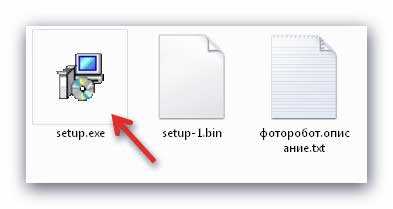
Процесс установки без подвохов, на русском языке и очень прост — тыкайте на все «Далее» …
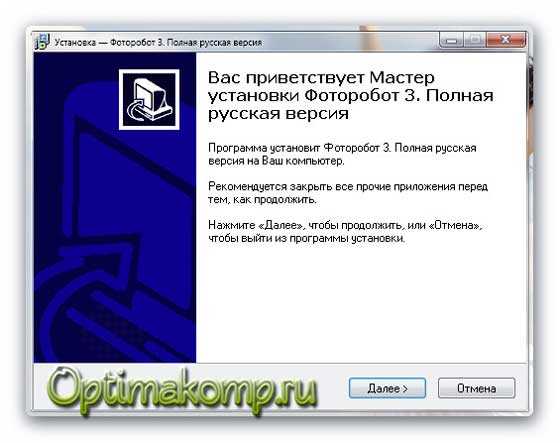
Как бесплатно составить фоторобот на компьютере
Установили? Приступаем к созданию фоторобота…
В главном окне программы два раздела больших (правый и левый), так вот в левом будет рисоваться сам портрет, а в правом — выбираете элементы будущего лица (которых в программе тысячи).
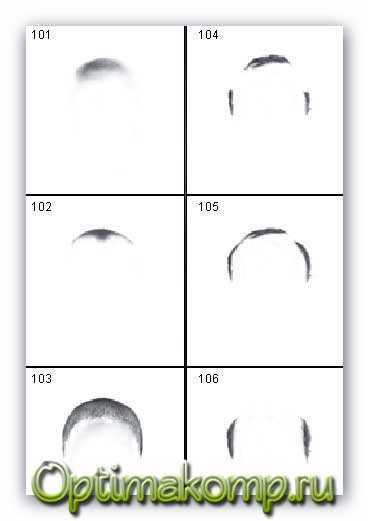
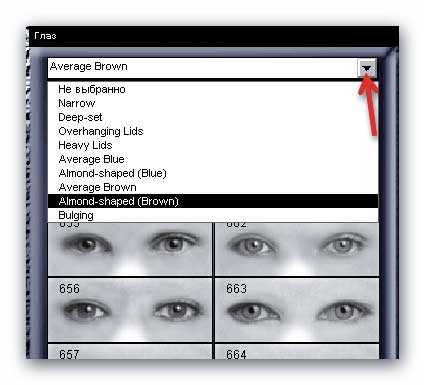
По середине — кнопки с категориями (глаза, брови, подбородки, очки, усы, причёски…).
Не забываем про маленький треугольничек, указанный мной на картинке выше.

Отменить черту лица можно кликнув на корзину. Также, под корзиной появляется ползунок с помощью которого можно менять положение элементов на лице…


Для примера можно просмотреть процесс создания фотороботов нажав (для остановки — снова нажать)…
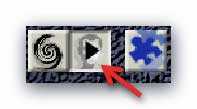
Левее — кнопка с примерами фотороботов заложенными в самой программе…
Правее — игра. Покажут на несколько секунд портрет и надо будет воссоздать его.
Смотрите какого очаровашку можно сделать…

Сохранить распечатать результат можно с помощью…
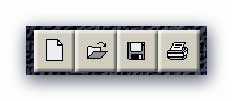
Очистить окно с фотороботом можно быстро и сразу кнопочкой…
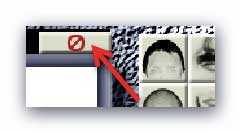
Занимательная, полезная, простая программа-игра «Фоторобот», которая отняла целый день моей жизни — не мог оторваться делая приколы над знакомыми.
ПОЛЕЗНОЕ ВИДЕО
…
…
Теперь знаете, как составить фоторобот. До новых полезных компьютерных программ и интересных приложений для Андроид.